Excel: як порахувати суму, якщо клітинки не дорівнюють значенню
Щоб обчислити суму значень в Excel для комірок, які не дорівнюють певному значенню, можна використовувати наступні формули:
Спосіб 1: обчисліть суму, якщо клітинки не дорівнюють значенню
=SUMIF( A1:A100 , "<>value", B1:B100 )
Ця формула обчислює суму значень у B1:B100 , де значення в A1:A100 не дорівнює значенню .
Спосіб 2. Обчисліть суму, якщо клітинки не дорівнюють кільком значенням
=SUMIFS( B1:B100 , A1:A100 , "<>val1", A1:A100 , "<>val2", A1:A100 , "<>val3")
Ця формула обчислює суму значень у B1:B100 , де значення в A1:A100 не дорівнює val1 , val2 або val3 .
Наступні приклади показують, як використовувати кожен метод на практиці.
Приклад 1: Обчисліть суму, якщо клітинки не дорівнюють значенню
Припустимо, що в Excel є такі дані:
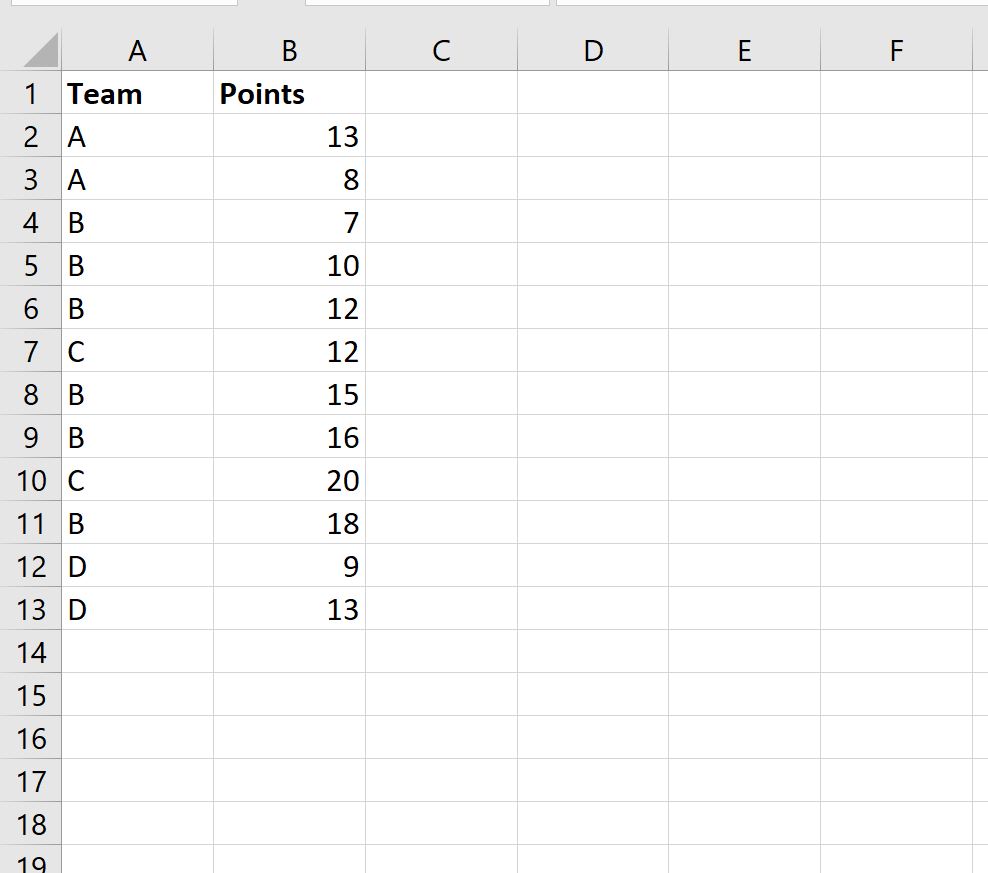
Ми можемо використати таку формулу, щоб обчислити суму значень у стовпці «Очки» , де стовпець «Команда» не дорівнює A:
=SUMIF( A1:A100 , "<>value", B1:B100 )
На наступному знімку екрана показано, як використовувати цю формулу на практиці:
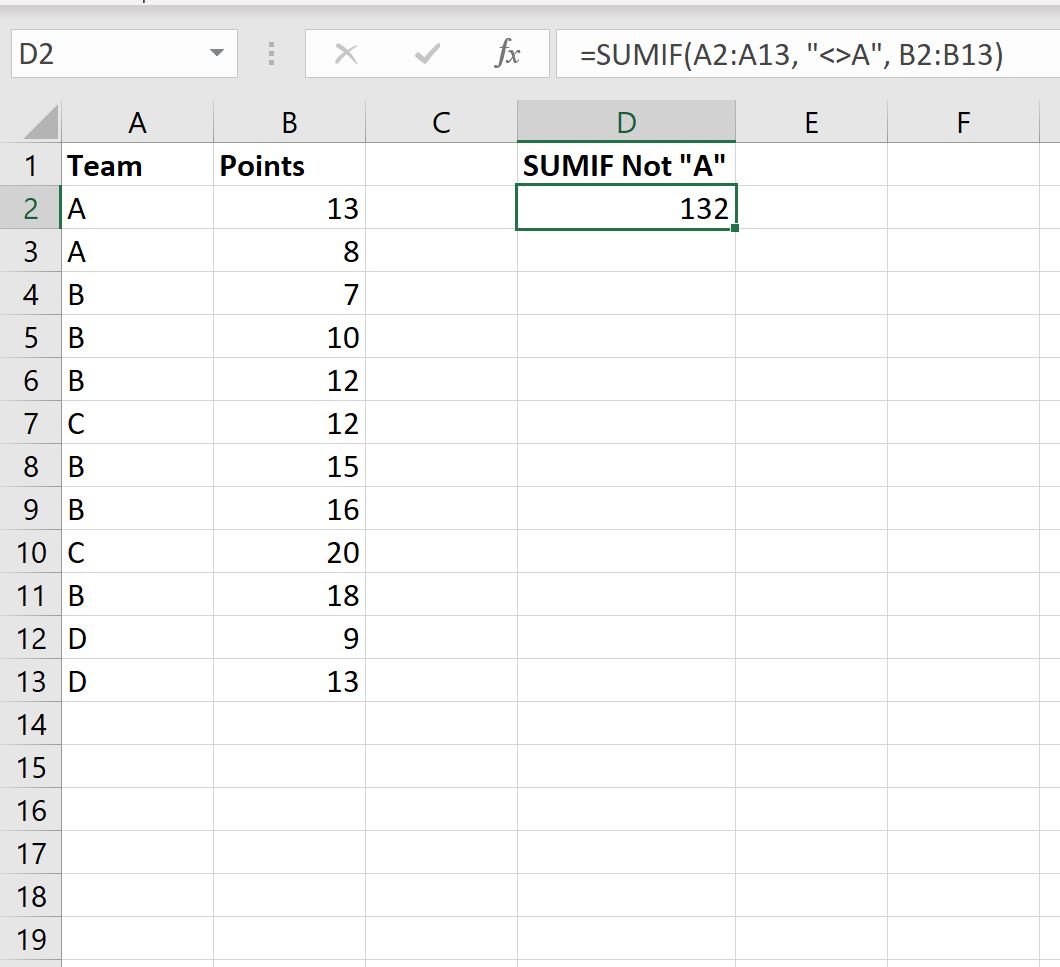
Сума клітинок у стовпці «Бали» , де клітинка в стовпці «Команда » не дорівнює «А», дорівнює 132 .
Ми можемо перевірити це, обчисливши вручну суму стовпця «Бали» для всіх клітинок, де стовпець «Команда » не дорівнює «A»:
Сума балів: 7 + 10 + 12 + 12 + 15 + 16 +20 + 18 + 9 + 13 = 132 .
Приклад 2: обчисліть суму, якщо клітинки не дорівнюють декільком значенням
Давайте ще раз припустимо, що у нас є такі дані в Excel:
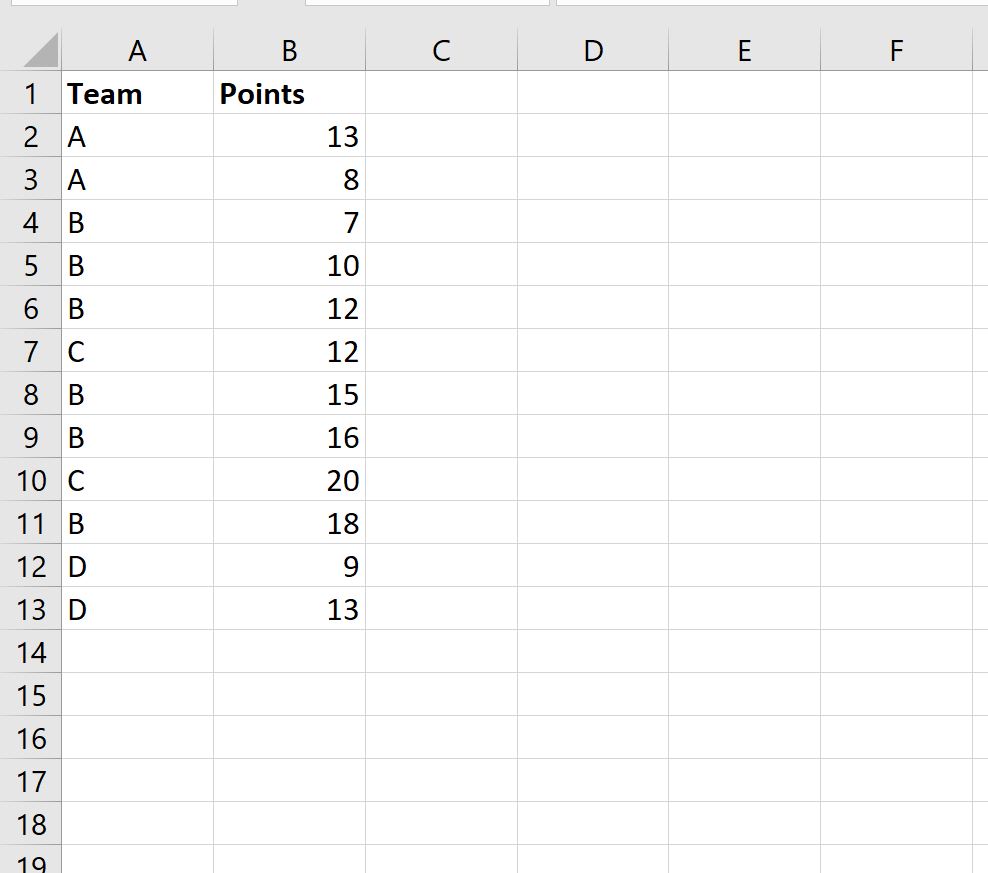
Ми можемо використати таку формулу, щоб обчислити суму значень у стовпці «Очки» , де стовпець «Команда» не дорівнює A або B:
=SUMIFS( B2:B13 , A2:A13 , "<>A", A2:A13 , "<>B")
На наступному знімку екрана показано, як використовувати цю формулу на практиці:
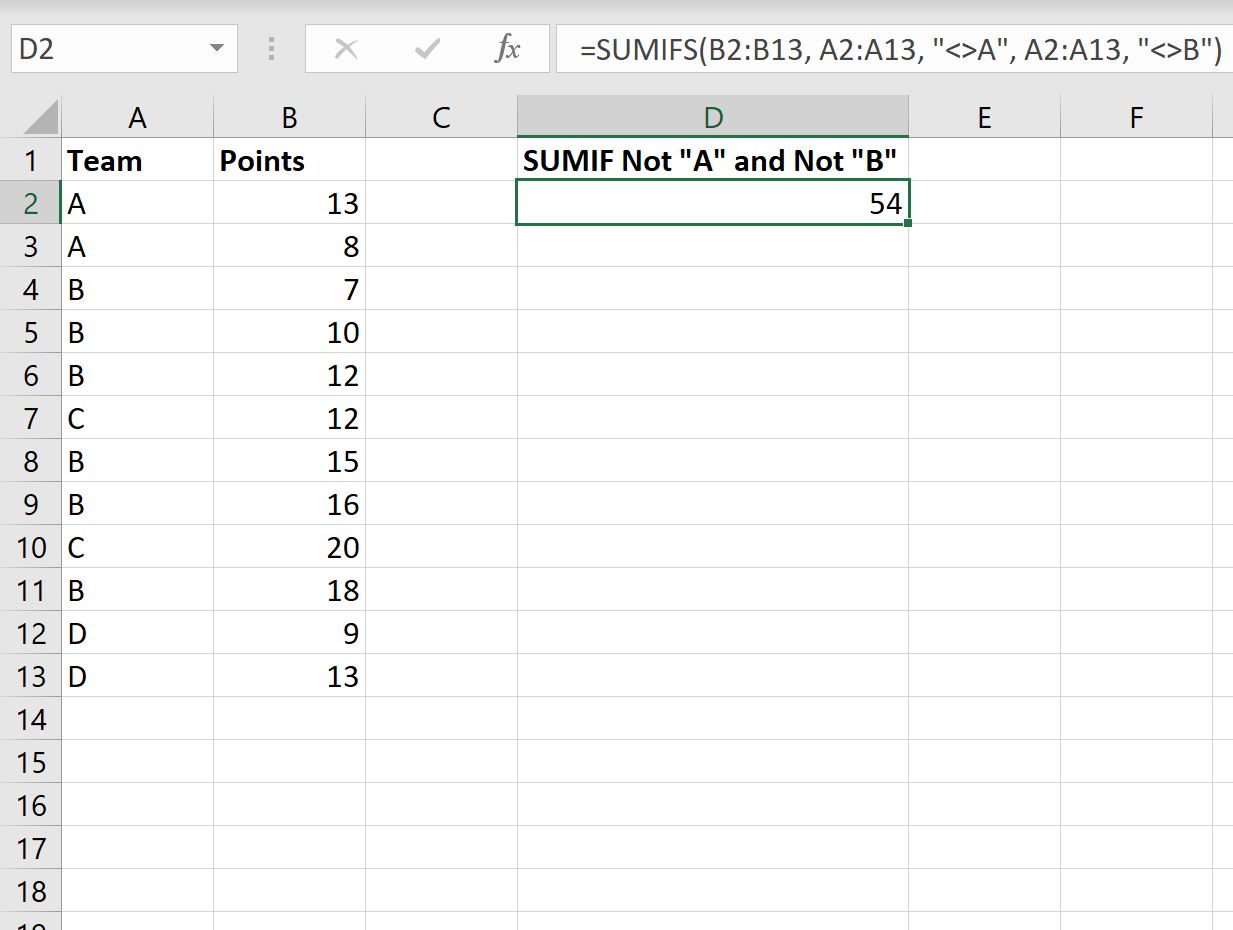
Сума клітинок у стовпчику «Бали », клітинка яких у стовпчику «Команда» не дорівнює «A» або «B», дорівнює 54 .
Ми можемо перевірити це, обчисливши вручну суму стовпця «Бали» для всіх клітинок, де стовпець «Команда» не дорівнює «A» або «B»:
Сума балів: 12 + 20 + 9 + 13 = 54 .
Додаткові ресурси
У наступних посібниках пояснюється, як виконувати інші типові завдання в Excel:
Як додати значення за категоріями в Excel
Як додати на кількох аркушах у Excel
Як додати відфільтровані рядки в Excel